|
|
||
|
|
||
Dreamweaver 的数据网格使您可以插入 ASP.NET 的数据网格网页控件。数据网格控件将表格呈现为多列网格,并且可以包含用于定义单元格内容布局的不同列类型(异类列),其中包括绑定、按钮和模板列等等。另外,数据网格还支持交互功能,例如列排序、列编辑和列命令等。数据网格中可用的列类型有:
数据网格列类型
|
说明
|
|---|---|
简单数据域
|
“简单数据域”列在 ASP.NET 中称为“绑定列”,它使您可以指定要显示的数据源域,以及该域在用于 .NET 格式表达式时使用的数据格式。
|
自由格式
|
“自由格式”列在 ASP.NET 中称为“模板列”,它使您可以创建 HTML 文本和服务器控件的组合,为列设计自定义布局。自由格式列中的控件可以是数据绑定控件。自由格式列在定义网格内容的布局和功能方面为您提供了更大的灵活性。原因是,您可以完全控制数据的显示方式,以及用户与网格中的行交互时所发生的事情。
|
超链接
|
“超链接列”显示超链接形式的信息。它的典型用法是显示超链接形式的数据(如客户编号或产品名称),用户单击超链接后,可以导航到一个单独的页面,上面提供了有关该项目的详细信息。
|
编辑、更新、取消按钮
|
“编辑、更新、取消按钮”列在 ASP.NET 中称为“编辑命令列”,它允许用户对数据网格行中的信息进行就地编辑。为此,需要创建“编辑、更新、取消”列。在运行时,该列会显示一个带“编辑”标签的按钮。当用户单击“编辑”按钮时,在文本框这类可编辑控件中会显示行数据,并且“编辑”按钮被替换为“更新”按钮和“取消”按钮。
|
删除按钮
|
“删除按钮”使用户可以通过单击按钮删除特定的行。
|
有关数据网格控件以及如何使用它来格式化动态数据的更多信息,请访问下列网站:
插入“数据网格”服务器行为之前,必须为数据网格定义数据集(其他文档类型称之为“记录集”)。有关更多信息,请参见定义记录集。
“数据网格”对话框随即出现。
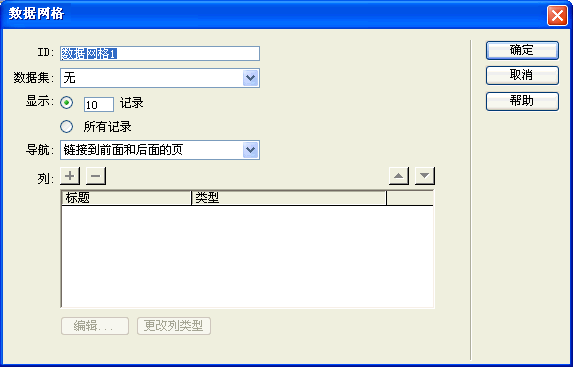
有关如何完成“数据网格”对话框的说明,请参见设置 ASP.NET 的“数据网格对象”对话框。
有关更多信息,请单击对话框中的“帮助”按钮。在“文档”窗口中,数据网格的周围会出现一个选项卡式的灰色轮廓。而在“活动数据”窗口(“查看”>“活动数据”)中,灰色轮廓消失,并且对象的占位符被替换为指定的数据网格。
|
|
||
|
|
||